
Link2SD – O salvador dos Androids de baixo custo
Sem sombra de dúvidas a maior limitação dos smartphones Android de baixo custo é o armazenamento interno. Muitos aparelhos ótimos como o LG P698F possuem um ótimo hardware porém possui um armazenamento interno que beira o ridículo, o que faz com que os donos desses aparelhos fiquem muito limitados à quantidade de aplicativos instalados em seus smartphones.
O Link2SD é um aplicativo que serve justamente para suprir a falta de armazenamento interno do aparelho utilizando-se de um espaço extra no cartão SD do seu aparelho e sua forma de funcionamento é bastante simples: Como o Android é baseado no sistema operacional Linux, o Link2SD cria na memória interna do aparelho apenas os links simbólicos para os aplicativos que você instalar e move os arquivos do aplicativo para um espaço reservado no seu cartão de memória.
Para ter o Link2SD em seu smartphone é necessário que você tenha acesso root à ele e caso você não tenha ideia do que vem a ser “root”, trata-se do superusuário nos sistemas Linux, aquele usuário que pode executar qualquer tarefa no smartphone, inclusive apagar arquivos de sistema impossibilitando que o seu smartphone funcione corretamente, portanto, só faça “root” no seu aparelho caso você saiba exatamente o que está fazendo, ok?
Se você já tem acesso root no seu smartphone Android é hora de preparar o cartão SD para que o aplicativo funcione corretamente e, para isso, você vai precisar formatar o seu cartão. Faça um backup dos seus arquivos e utilize-se de um programa profissional para particionamento de disco. Esse tipo de programa geralmente vem instalado ou é de fácil instalação no sistema operacional Ubuntu ou qualquer outro “sabor” de Linux que você preferir. Se você só utiliza o Windows, recomendo o software MiniTool Partition Wizard Home Edition que é um software grátis para particionar discos a partir do Windows.
Nota: Caso você não tenha certeza do que está fazendo ou não tenha muita “intimidade” com software de particionamento de disco, peça para que um profissional faça isso por você pois é bem fácil perder todos os arquivos do seu HD particionando o disco errado. Tenha em mente também que será necessário que você faça um backup dos seus arquivos ANTES de fazer o particionamento pois, ao particionar o seu SD Card, todos os arquivos gravados nele serão perdidos.
Você precisará de duas partições no seu SD Card. A primeira para armazenar os seus arquivos “normais” como fotos, vídeos, músicas, documentos ou qualquer coisa que você guarde no smartphone. Essa primeira partição deverá estar formatada como FAT ou FAT32. A segunda partição será utilizada exclusivamente pelo Link2SD, ou seja, você não terá acesso direto aos arquivos ali gravados e essa partição deverá ser formatada como Ext4, que é um dos sistemas de arquivo utilizados pelo Linux (que é a base do Sistema Operacional Android).
Agora que você já tem um cartão SD com 2 partições devidamente criadas, é hora de fazer o download do Link2SD no seguinte link:
[app]com.buak.Link2SD[/app]
Depois de instalar o Link2SD você deverá acessa-lo e logo será pedida a autorização para acesso root do aplicativo, dê as permissões solicitadas. O aplicativo então irá perguntar o tipo da sua segunda partição no Cartão SD, marque a opção Ext4 (que foi a que utilizamos no particionamento/formatação da segunda partição do seu Cartão SD) e nas configurações do aplicativo e marque as seguintes opções:

Essa é a tela de opções. Deixe exatamente como está na imagem.

Marque EXATAMENTE IGUAL à imagem
Você deve ter notado que existe a opção “Configurações de linkagem automática”, certo? Essas opções servem para os novos aplicativos instalados, ou seja, sempre que você instalar um aplicativo você poderá move-lo automaticamente para o Cartão SD deixando marcada as seguintes opções dentro das “Configurações de linkagem automática”:

Marque essas opções para que o aplicativo mova automaticamente os novos aplicativos instalados para o Cartão SD.
Feito isso você deverá reiniciar o seu smartphone ou, caso prefira, desliga-lo e liga-lo novamente. O primeiro boot após a configuração do Link2SD é geralmente muito mais demorado que os demais, pois o aplicativo irá preparar a sua segunda partição para receber os novos arquivos e também informará ao sistema que, a partir de agora, o aplicativo deverá ser “avisado” sempre que você for instalar alguma coisa no seu smartphone.
Após o boot, abra novamente o Link2SD e você poderá então selecionar os aplicativos que você deseja mover para a segunda partição do seu Cartão SD, criando um link simbólico para que a mesma não deixe de funcionar no seu smartphone. Quando você acessar um aplicativo dentro da lista do Link2SD, basta marcar a opção “Criar Link” e o aplicativo se encarregará de todo o resto.
Outra funcionalidade bastante interessante do Link2SD é a possibilidade de transformar aplicações de sistema em aplicações de usuário fazendo com que você tenha a liberdade de remover alguns aplicativos que vem como padrão no seu smartphone quando você o compra na loja, porém esse recurso deve ser utilizado com muita cautela pois, como o sistema Android é todo interligado, é bem possível que a remoção de um aplicativo qualquer implique no mau funcionamento de outro ou até mesmo no travamento geral do seu smartphone, logo, esse recurso só deve ser utilizado caso você tenha absolutamente certeza do que está fazendo.
Mais um aviso: Faça todo esse procedimento por sua conta e risco pois eu não me responsabilizo por qualquer prolema que possa ocorrer com o seu smartphone durante ou depois o processo acima descrito. Não me responsabilizo também pelos dados do seu Cartão SD caso você não tenha feito um backup antes de particiona-lo e formata-lo.



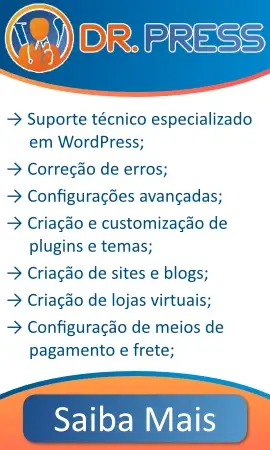







Boa noite, Guilherme.
Vi em outro fórum um tutorial bem interessante ensinando a fazer o particionamento da memória sd. Porém, o autor recomenda que tenhamos em mãos um adaptador de cartão sd para fazer a partição no pc.
Meu problema: não temos pc em casa. Apenas 2 macbooks, sem entrada para adaptador de cartão sd. Tu acha que há saída, ou preciso de um pc com essa entrada pra fazer a partição?
Desde já agradeço a atenção e o espaço para dúvidas.
Forte abraço,
Lucio Jr.
Olá Lucio, recomendo que você faça o particionamento em algum computador que tenha entrada para cartões SD. Não conheço nenhum aplicativo para Android que seja capaz de particionar o cartão SD, no entanto, caso você tenha o ClockWorkMod (CWM) no seu Android, é possível particionar o cartão SD através dele.
Muito obrigada!!! Só queria comentar que para o meu celular Samsung Galaxy Y Duos S6302B, quando fiz a partição do sd card, no file system do Unallocated tive de marcar ext2, ao invés de ext4 para dar certo.